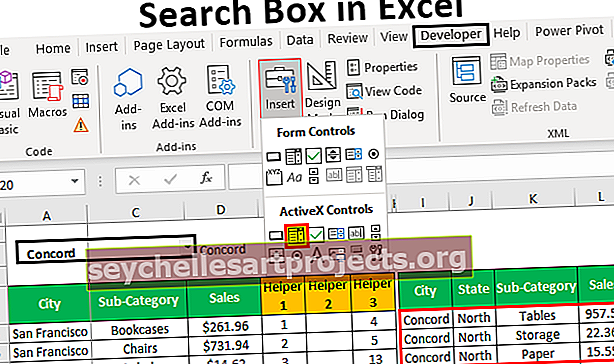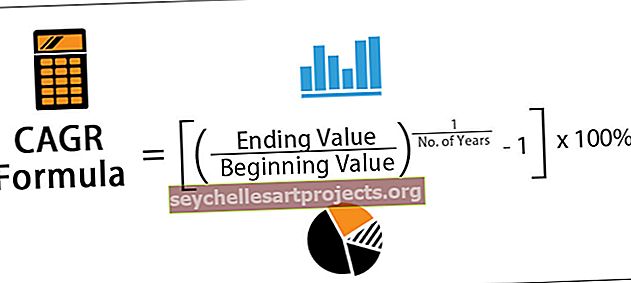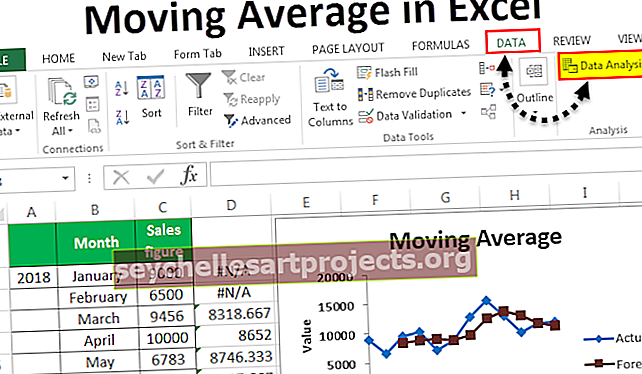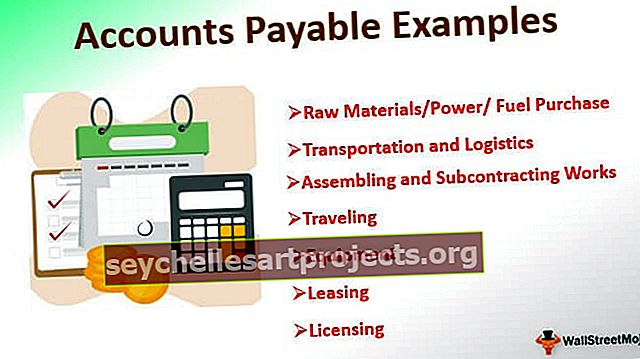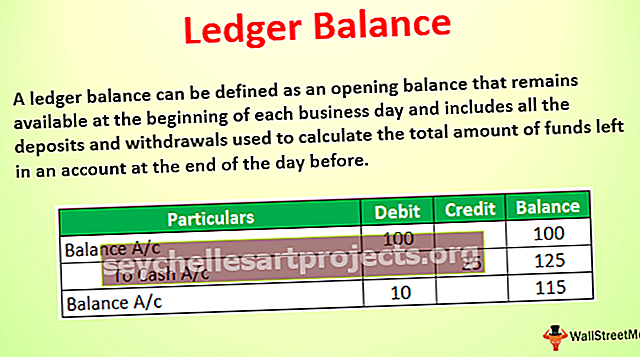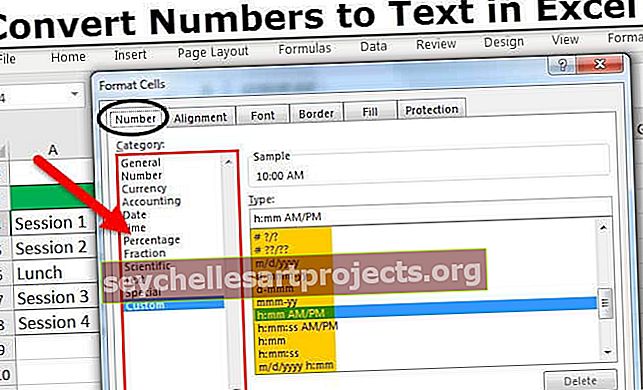كيفية إنشاء مخطط خطوة في Excel؟ (دليل خطوة بخطوة)
كيفية إنشاء مخطط خطوة في Excel؟ (خطوة بخطوة)
الآن سوف نتبع الخطوات التالية لإنشاء مخطط خطوة في Excel.
- الخطوة 1: أدخل عمودين جديدين بنفس الرؤوس.

- الخطوة 2: الآن انسخ قيم التاريخ من A3 إلى A9 والصقها في العمود الجديد D2. هنا تحتاج إلى تجاهل قيمة التاريخ الأولى.

- الخطوة 3: الآن انسخ سعر السهم من B2 إلى B8 والصقه في E2. هنا تحتاج إلى تجاهل القيمة الأخيرة.

- الخطوة 4: الآن انسخ البيانات الفعلية من A2 إلى B9 والصقها في خلية D9.

- الخطوة 5: الآن حدد البيانات وأدخل مخطط خطي.

الآن لدينا مخططنا.

- الخطوة 6: حدد المحور الأيسر العمودي واضغط على Ctrl + 1 لفتح خيار تنسيق سلسلة البيانات.

- الخطوة 7: الآن انقر فوق "خيار المحور" >>> اضبط القيمة الدنيا على 100 ، والحد الأقصى على 135 والقيمة الرئيسية على 5.

- الخطوة 8: انقر الآن على المحور الأفقي وانقر على تنسيق "الرقم" وقم بتغيير تنسيق التاريخ إلى "MMM-YYYY".

- الخطوة 9: قم بتغيير لون "الخط" إلى اللون الأخضر. الآن لدينا مخططنا جاهز.

الفرق بين مخطط الخط ومخطط خطوة Excel
فيما يلي بعض الاختلافات العامة.
الفرق # 1
يُظهر مخطط A-Line اتجاه نقاط البيانات ولن يركز على الوقت المحدد للتغيير أو تذبذب نقاط البيانات من فترة إلى أخرى.
من ناحية أخرى ، يوضح "مخطط الخطوة" أن الاتجاه يظهر الوقت المحدد للتغيير جنبًا إلى جنب مع اتجاه نقاط البيانات أيضًا.

كما يمكنك (المنطقة المميزة باللون الأحمر) ، يوضح الرسم البياني الخطي أنه بعد الشهر الأول يظهر انخفاضًا ثابتًا في سعر السهم ، لكن مخطط الخطوة يوضح أن السعر قد انخفض فعليًا في شهر فبراير فقط.
الفرق # 2
قد يكون العثور على الاتجاه الفعلي أمرًا صعبًا باستخدام مخطط خطي لأنه لا يُظهر الاتجاه الدقيق للتغيير ومقدار التغيير. لكن الرسم البياني خطوة بسبب خطه الأفقي يمكن أن يظهر الاتجاه الفعلي مع رؤية واضحة.

كما ترى أعلاه ، يوضح الرسم البياني الخطي أن الانخفاض بدأ من مارس إلى يونيو ولكن الرسم البياني الخطوة يظهر أيضًا انخفاضًا ولكن ليس بانخفاض ثابت طوال الأشهر.
أشياء للذكرى
- يعد إظهار الاختلافات من فترة إلى أخرى هو الميزة الرئيسية لهذا المخطط.
- يمكنه أن يروي القصة بشكل أفضل من المخطط الخطي.
- إذا كنت لا تريد إظهار التاريخ الكامل في المحور الأفقي للمخطط ، فيمكنك تغيير تنسيق التاريخ ضمن قسم تنسيق المخطط.
- تحتاج إلى ضبط الحد الأدنى للقيمة والحد الأقصى للقيمة ونقطة الفاصل الزمني لتلائم الرسم البياني الخاص بك لتبدو أفضل.